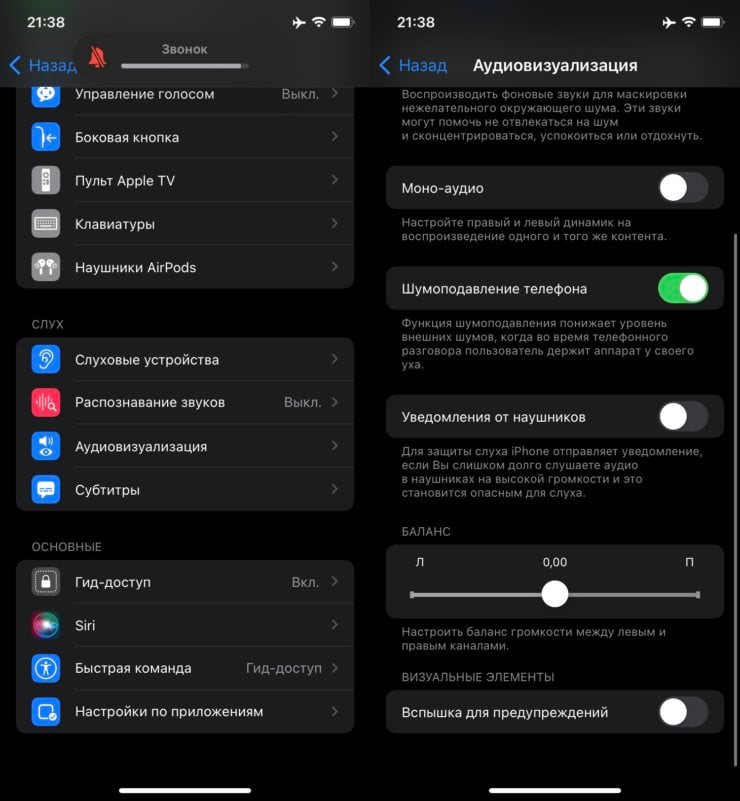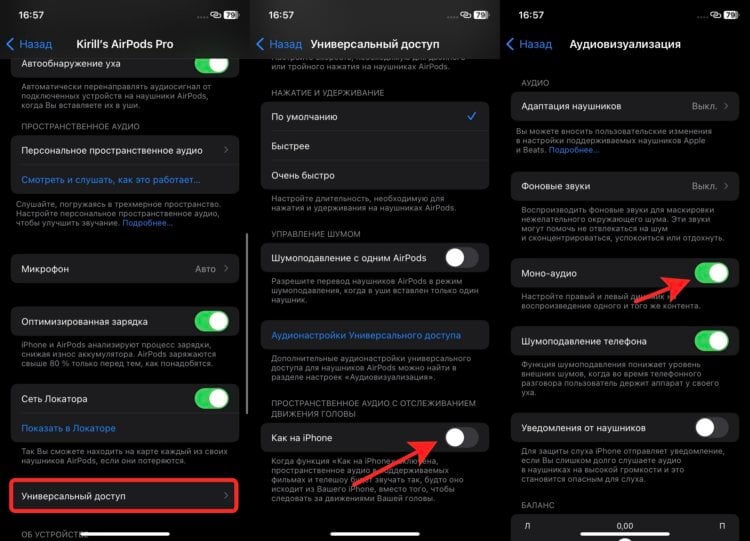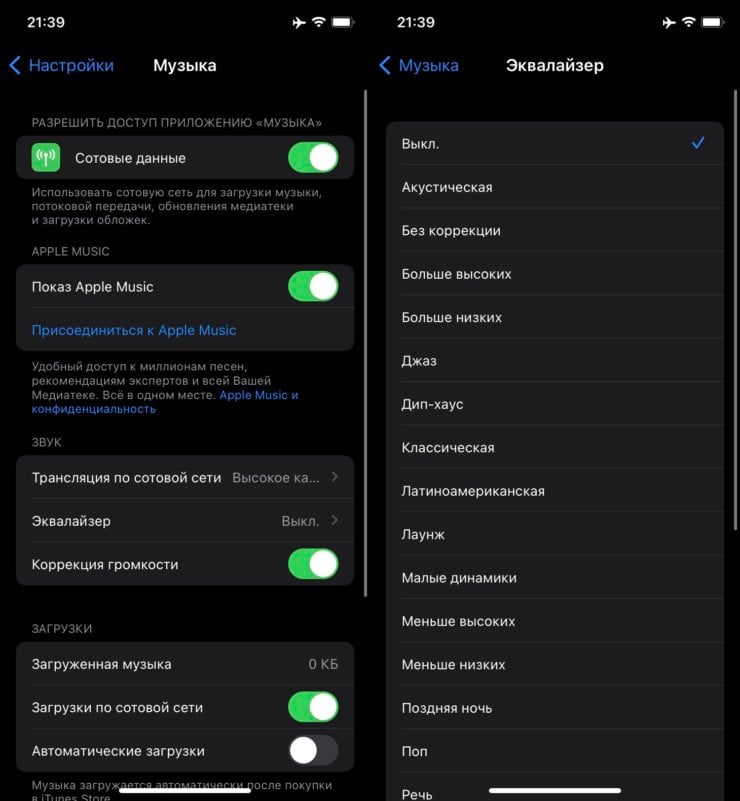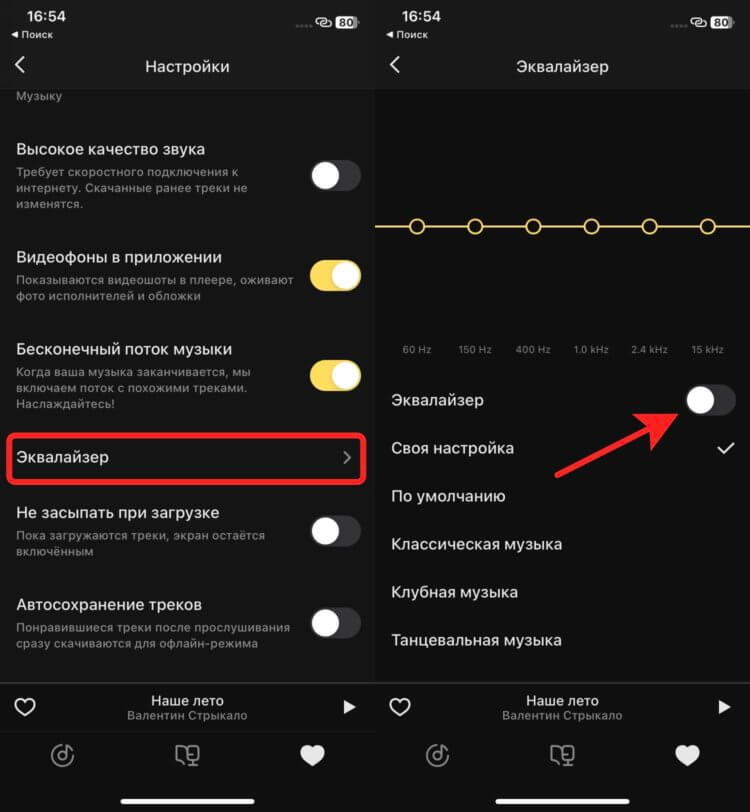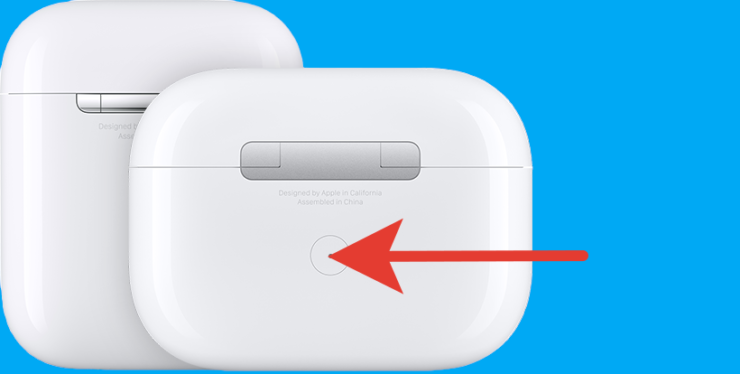Если вы долго используете AirPods, вы могли заметить, что один из ваших AirPod звучит громче, чем другой. Эта разница в интенсивности звука возникает оттого, что звук исходит от более громкого AirPod, а не от центра головы.
Эта статья предоставит вам все возможные ответы на ваш вопрос, почему один из моих AirPods громче другого? Тем временем мы также обсудим возможные решения для устранения этой проблемы.
- Часть 1: Почему один наушник AirPod громче другого
- Часть 2: Исправить проблему один AirPod громче другого – 5 способов
- Дополнительный совет: AirPods не подключаются к iPhone? Используйте ReiBoot для исправления
Часть 1: Почему один наушник AirPod громче другого
Будучи не технарем, мы не можем быть уверены в причинах проблемы со звуком AirPod. Это может быть связано либо с неисправностью оборудования, либо с проблемой программного обеспечения. Неисправный AirPod, дисбаланс звука или сбой подключения могут быть возможными проблемами, из-за которых один AirPod звучит громче другого.
Наиболее распространенной причиной проблемы со звуком AirPod является отложение грязи в наушнике AirPod. Большую часть времени отходами является ушная сера. Если за AirPods не ухаживать должным образом, частицы пыли погружаются в ушную серу и покрывают отверстия динамиков AirPods. Периодическая очистка может увеличить срок службы AirPods.
Далее мы опишем общие методы устранения проблемы с программным обеспечением или ремонта сломанных AirPods.
Часть 2: Исправить проблему один AirPod громче другого – 5 способов
Некоторые пользователи AirPod жалуются, почему мой правый AirPod звучит громче, чем левый. Вот некоторые решения этой проблемы.
1. Очистка AirPod
AirPods от Apple не защищены от воды и пыли. Поэтому пыль, мусор и ушная сера могут собираться на AirPods, а пыль может оседать на AirPods, поскольку они хранятся в зарядном футляре. Попробуйте очистить AirPods мягкой щеткой, а затем аккуратно протереть ею динамики. При чистке динамиков протирайте динамик чистой мягкой тканью. Также очищайте зарядный чехол.
Для чистки динамиков также можно использовать влажную ткань или ватный тампон, смоченный в спирте или воде. Быстро смочите ткань или тампон водой или спиртом. Если впитается больше жидкости, она может проникнуть внутрь и повредить динамик. Таким образом вы сможете решить проблему «почему один из моих AirPods звучит тише другого».
2. Настроить звуковой баланс на iPhone/iPad/iPod
Если вы чувствуете, что оба AirPods звучат по-разному, попробуйте настроить звук. Звуковой баланс новых AirPods по умолчанию настраивается по центру. Но иногда по ошибке баланс звука настраивается либо справа, либо слева. Из-за этого дисбаланса в настройке звука один из AirPods будет звучать громче, чем другой. Вот почему некоторые пользователи жалуются, что один из моих AirPods звучит тише другого. Если это так, попробуйте отрегулировать настройку до тех пор, пока один и тот же звук не будет воспроизводиться обоими AirPods.
Это исправление часто срабатывает, и пользователи Apple могут попробовать это исправление, чтобы решить свои проблемы. Чтобы настроить звук, выполните следующие действия.
- Откройте настройки в iPhone. Перейдите к доступности.
- В параметре “Аудио/видео” прокрутите вниз и отрегулируйте баланс, перемещая ползунок аудио между левым и правым наушником.
-
Если вы хотите, чтобы оба AirPods звучали одинаково, всегда держите ползунок посередине.
3. Используйте функцию Забыть AirPods на вашем устройстве
Чтобы решить проблему, почему мой правый AirPod громче, чем левый, попробуйте забыть, а затем повторно подключить AirPods к своему iPhone. Если вы “забудете”, а затем снова подключите AirPods, это даст им новый старт, который может решить проблему. Это позволит AirPods установить новое соединение. Чтобы действовать по этому методу, выполните следующие действия:
- Откройте настройки на iPhone. Нажмите на Bluetooth.
- Нажмите “i” рядом с AirPods. Щелкните “Забыть”.
-
Подтвердите, что вы хотите забыть устройство. Через несколько минут попробуйте соединить их.
- Перейдите на главный экран iPhone. Держите открытый чехол AirPod рядом с iPhone.
- Появится опция установки. Нажмите на соединение и снова сделайте сопряжение AirPods с iPhone.
4. Сбросить AirPods
Сброс AirPods также может решить проблему «почему один из моих AirPods громче, чем другой» и другие проблемы, такие как проблемы с подключением или проблемы с аккумулятором. Когда вы сбрасываете свои AirPods, вы возвращаете им конфигурацию по умолчанию. Чтобы сбросить настройки AirPods, выполните следующие шаги:
-
“Кнопка настройки” расположена на задней стороне зарядного футляра. Удерживайте после нажатия.
- Когда индикатор состояния мигает желтым в течение нескольких секунд, а затем белым, оставьте кнопку настройки. Это гарантирует, что AirPods были перенастроены.
- Затем попробуйте снова подключить AirPods к iPhone.
5. Перейти в Центр обслуживания Apple
Если все вышеупомянутые решения не решают проблему, почему один AirPod громче другого, вам следует выяснить, сломаны ли ваши AirPods или неисправны. Вам следует посетить сервисный центр Apple и попросить замену.
В сервисном центре Apple сначала осмотрят ваши AirPods, чтобы найти какие-либо неисправности. При обнаружении неисправностей вы можете бесплатно заменить сломанные AirPods. Вы также можете связаться с ними в Интернете и решить свою проблему после разговора с ними.
Дополнительный совет: AirPods не подключаються к iPhone? Используйте ReiBoot для исправления
При использовании AirPods вы можете столкнуться с такими проблемами, как AirPods не подключаются к iPhone или AirPods не подключаются через Bluetooth. В большинстве случаев эта проблема возникает из-за проблем в программном обеспечении. Когда вы подключаете некоторые другие AirPods к iPhone, и они работают, это не означает, что ваши AirPods неисправны. На iPhone может быть аппаратная или программная проблема.
Иногда эта проблема может быть решена только с помощью приложения или инструмента iOS. Когда дело доходит до устранения проблем в iOS,Tenorshare ReiBoot это первый выбор. Tenorshare ReiBoot – это самое надежное приложение для обнаружения и устранения многих программных и аппаратных проблем устройств iOS, таких как iPhone, iPod, iPad и т. Д. Это приложение работает для решения сбои программного обеспечения без потери данных. Некоторые проблемы в iOS могут привести к тому, что AirPods не подключится к iPhone. это можно решить с помощью Tenorshare ReiBoot.
Решение проблемы с AirPod с помощью Tenorshare – самый надежный и экономящий время метод. Следуйте этим инструкциям:


-
Установите ReiBoot и запустите его на ПК, затем подключите iPhone к компьютеру с помощью кабеля.
-
Из появившихся на экране опций выберите “Пуск”. Затем нажмите на опцию “Исправить сейчас”и выберите “Стандартный ремонт”.
-
Чтобы двигаться дальше, вам необходимо загрузить пакет прошивки на свой компьютер. После завершения загрузки нажмите “Начать стандартное восстановление”.
-
Убедитесь, что ваш iPhone подключен к компьютеру на протяжении всего процесса. Через несколько секунд на вашем экране появится сообщение “Стандартный ремонт завершен”.
Заключение
Пользователи Apple часто жалуются, что один из наушников AirPods громче другого. Есть много решений этой проблемы. Вы можете попробовать очистить AirPod и избавиться от серы, сбросить настройки AirPods, забыть AirPods на iPhone и отрегулировать баланс звука. И кстати, вы можете скачать ReiBoot на ваш компьютер на случай, если с вашей системой iOS возникнут проблемы.


Присоединяйтесь к обсуждению и поделитесь своим голосом здесь

Один AirPod громче другого? Мы покажем вам несколько способов решения проблемы.
AirPods от Apple автоматически калибруются и работают сразу после распаковки, обеспечивая феноменальное качество прослушивания. Однако если один AirPod звучит заметно громче другого, есть несколько распространенных причин и решений. Они относятся к AirPods, AirPods Pro и AirPods Max.
1. Положите AirPods в чехол и извлеките его
Самый быстрый способ исправить странные проблемы со звуком в AirPods — поместить их в чехол для зарядки или Smart Case и снова вынуть. Если вы еще этого не сделали, сделайте это и проверьте, звучат ли обе стороны одинаково.
2. Зарядите свои AirPods
AirPod, батарея которого близка к разрядке, может звучать хуже, чем другая сторона. Просто зарядите AirPods не менее 15 минут и попробуйте снова включить музыку.
3. Проверьте баланс звука
Ваш iPhone, iPad или iPod touch предлагает возможность настроить баланс левого и правого аудиоканалов. Возврат к настройкам по умолчанию может помочь решить проблему.
- Откройте приложение «Настройки».
- Прокрутите вниз и нажмите Специальные возможности.
- Коснитесь «Аудио/видео».
- Прокрутите вниз до раздела «Баланс».
- Переместите ползунок в центр — значение по умолчанию — 0,00.
4. Отключить эквалайзер и включить проверку звука
Если один из наушников AirPods звучит громче только при использовании приложения «Музыка», отключите все предустановки эквалайзера (EQ) и включите проверку звука.
- Откройте приложение «Настройки» на своем iPhone.
- Прокрутите вниз и коснитесь Музыка.
- Коснитесь эквалайзера.
- Выберите Выкл.
- Вернитесь к предыдущему экрану и включите переключатель рядом с Sound Check.
Если проблема возникает в другом приложении (например, Spotify), найдите встроенную настройку эквалайзера и отключите ее.
5. Выключите и перезагрузите iPhone.
Перезагрузка iPhone, iPad или iPod touch — это простой, но быстрый способ исправить постоянные проблемы со звуком в AirPods. Для этого:
- Откройте приложение «Настройки» и нажмите «Основные» > «Завершение работы».
- Перетащите значок питания вправо.
- Подождите 30 секунд и удерживайте кнопку питания, пока не появится логотип Apple.
У вас есть проблемы с выполнением описанных выше шагов? Узнайте о других способах перезагрузки iPhone или iPad.
6. Забудьте и снова подключите AirPods
Затем забудьте и снова подключите свои AirPods к своему iPhone или iPad. Для этого:
- Поместите AirPods в чехол для зарядки или смарт-чехол.
- Откройте приложение «Настройки» и коснитесь Bluetooth.
- Коснитесь значка «Информация» рядом с вашими AirPods.
- Нажмите «Забыть это устройство» > «Забыть устройство».
- Откройте зарядный футляр или выньте AirPods Max из смарт-чехла и держите его рядом с iPhone или iPad.
- Нажмите «Подключиться» > «Готово», чтобы выполнить сопряжение беспроводных наушников или гарнитуры с iPhone.
7. Повторно откалибруйте свои AirPods
Если один AirPod продолжает звучать громче, чем другой, выполните следующие шаги, чтобы повторно откалибровать уровень звука с обеих сторон.
- Начните воспроизводить музыку через наушники AirPods.
- Несколько раз нажмите кнопку уменьшения громкости, чтобы выключить звук.
- Откройте приложение «Настройки», коснитесь Bluetooth и выключите переключатель рядом с Bluetooth. Это должно отключить подключение к вашим AirPods.
- Воспроизведите музыку через динамики вашего iPhone и снова полностью уменьшите громкость.
- Перейдите в «Настройки» > «Bluetooth» и включите Bluetooth. Коснитесь [Ваше имя] AirPods, если ваши AirPods не подключаются.
- Начните воспроизводить музыку и увеличьте громкость AirPods. И левая, и правая стороны теперь должны снова звучать одинаково.
8. Отключить активное шумоподавление
В некоторых условиях ANC (или активное шумоподавление) на AirPods Pro и AirPods Max может привести к странным дисбалансам звука в левом и правом каналах. Попробуйте отключить функцию.
- Откройте приложение «Настройки» и коснитесь Bluetooth.
- Коснитесь значка «Дополнительная информация» рядом с вашими AirPods.
- Установите для параметра «Управление шумом» значение «Выкл.» или «Прозрачность».
9. Очистите свои AirPods
Решетки динамиков на AirPods и AirPods Pro — это магнит для ушной серы и другого мусора. Если проблема не устранена, пришло время почистить AirPod, который звучит тише другого.
Начните с протирания AirPod тканью из микрофибры или безворсовой тканью. Затем осторожно протрите решетки динамиков антистатической щеткой или зубной щеткой, чтобы удалить засорившуюся грязь. Избегайте повреждения металлических сеток.
10. Обновите свои AirPods
Более новые версии прошивки AirPods часто решают различные проблемы с подключением и воспроизведением. У нас есть полное руководство, которое проведет вас через процесс обновления прошивки на AirPods, но вот краткое изложение.
- Выполните беглую проверку Google на наличие последней версии прошивки для вашей модели AirPods.
- Откройте приложение «Настройки» и выберите «Основные» > «О программе» > [Ваше имя] AirPods. Проверьте версию микропрограммы — перейдите к следующему шагу, если она не обновлена.
- Поместите наушники AirPods в чехол для зарядки или смарт-чехол и подключите их к источнику питания. Оставьте его рядом с iPhone на 30 минут, пока прошивка автоматически обновится.
11. Обновите свой iPhone или iPad
Неравномерный звук на левом и правом AirPods может быть связан с основной проблемой системного программного обеспечения на вашем iPhone, iPad или iPod touch. Обновление до последней версии может помочь решить проблему.
- Откройте приложение «Настройки» и нажмите «Основные» > «Обновление ПО».
- Подождите, пока iOS или iPadOS не найдут более новые версии системного программного обеспечения.
- Нажмите «Загрузить и установить», чтобы применить ожидающие обновления.
12. Сбросьте настройки AirPods по умолчанию.
Если проблема не устранена, пришло время сбросить настройки AirPods. Для этого:
- Поместите AirPods или AirPods Pro в чехол для зарядки и закройте крышку. Если вы используете AirPods Max, поместите их в чехол Smart Case.
- Откройте крышку зарядного футляра и удерживайте кнопку настройки. На AirPods Max одновременно удерживайте кнопки
Digital Crown и Noise Control. - Подождите, пока светодиодный индикатор не начнет мигать желтым, а затем белым цветом.
- Закройте и снова откройте зарядный футляр или выньте AirPods Max из смарт-чехла и поднесите его к iPhone.
- Нажмите «Подключиться» > «Готово».
13. Сбросить все настройки
Если приведенные выше исправления не помогают, мы рекомендуем вам сбросить все настройки на вашем устройстве iOS или iPadOS до заводских значений по умолчанию. Для этого:
- Откройте «Настройки» и коснитесь «Основные».
- Прокрутите вниз и нажмите «Перенести» или «Сбросить iPhone/iPad».
- Нажмите Сбросить все настройки.
- Введите пароль вашего устройства.
- Нажмите «Сбросить все настройки» для подтверждения.
Ваш iPhone или iPad перезагрузится во время процедуры сброса. Вы не потеряете никаких данных, кроме сохраненных сетей Wi-Fi и паролей. После этого подключите AirPods к своему iPhone, и у вас, вероятно, не будет проблем с балансом звука в будущем.
Неудачно? Связаться со службой поддержки Apple
Если ни одно из исправлений не помогло, вероятно, в одном из ваших AirPods есть дефект, требующий замены. Обратитесь в службу поддержки Apple или посетите ближайший магазин Apple Store, и они смогут помочь вам с дальнейшими действиями.
Related post
После того как Apple выпустила самое первое поколение AirPods, прошло уже шесть лет, и наше восприятие наушников очень сильно изменилось. Все реже можно увидеть в ушах у людей проводные варианты, и все чаще попадаются пользователи TWS-наушников особенно после того, как цены на них стремительно пошли вниз. Что вы делали в ситуации, если один из проводных наушников начинал играть тише? Скорее всего, понимали, что есть какая-то проблема со шнуром, и подсознательно мирились со скорой покупкой новых.
Проблемы со звуком в AirPods периодически случаются, но чаще всего связаны с их чистотой.
❗️ПОДПИШИСЬ НА НАШ ДЗЕН. ТАМ КАЖДЫЙ ДЕНЬ ВЫХОДЯТ ЭКСКЛЮЗИВНЫЕ СТАТЬИ, КОТОРЫЕ НЕ ВЫХОДЯТ БОЛЬШЕ НИГДЕ
В случае с AirPods проблема с проводом отпадает сама собой, поэтому варианты решения здесь несколько другие. Разбираемся, что делать, если один AirPods стал играть тише другого. Эта инструкция актуальна для наушников AirPods всех поколений, в том числе для AirPods Pro.
Содержание
- 1 AirPods — баланс звука
- 2 Эквалайзер — AirPods
- 3 Как подключить AirPods к Андроиду
- 4 Как очистить AirPods
AirPods — баланс звука
В первую очередь, если вы столкнулись с проблемой со звуком в одном из AirPods, необходимо убедиться в том, что в параметрах верно выставлен баланс. Возможно, что вы игрались с настройками и сместили его в одну из сторон, а потом просто забыли про это. Для этого сделайте следующее:
Восстановить баланс в наушниках будет очень просто.
- Откройте настройки.
- Перейдите в раздел “Универсальный доступ”.
- Выберите пункт “Аудиовизуализация”.
- Пролистайте до ползунка “Баланс” и установите его строго по середине на значение 0,00.
❗️ПОДПИШИСЬ НА ТЕЛЕГРАМ-КАНАЛ СУНДУК АЛИБАБЫ, ЧТОБЫ ПОКУПАТЬ ТОЛЬКО ЛУЧШИЕ ТОВАРЫ С АЛИЭКСПРЕСС
После этого советую сразу проверить, как звучат ваши наушники. Возможно, что дело совсем не в наушниках, а в том, какую музыку вы слушаете. Очень часто стереозвук и пространственное звучание создают эффект, как будто в одном из наушников звук не такой громкий, как в другом. В погоне за объемом иногда получается вот такой казус. Поэтому после проверки баланса следует отключить пространственное аудио и активировать моно-звук для проверки общей громкости наушников:
Эти настройки позволят убедиться, что дело не в наушниках.
- Подключите AirPods к Айфону.
- Откройте настройки и перейдите в параметры AirPods.
- Пролистайте в самый низ и выберите пункт “Универсальный доступ”.
- Отключите тумблер “Как на iPhone” в блоке “Пространственное аудио с отслеживанием движения головы”.
- Вернитесь в настройки.
- Перейдите в раздел “Универсальный доступ”.
- Выберите пункт “Аудиовизуализация”.
- Активируйте переключатель “Моно-аудио”.
Когда вы сделаете все эти действия, запустите музыку, которую вы слушаете, и оцените звук в наушниках. При включении моно каждый из наушников воспроизводит абсолютно одинаковый звук. Музыка становится немного плоской, но оценить работоспособность наушников это позволяет достаточно четко.
Эквалайзер — AirPods
Если вы продолжаете улавливать разную громкость в каждом из наушников, то необходимо дальше продолжать отключать функции, которые могут к этому привести. Следующим под нож необходимо пустить эквалайзер:
- Для пользователей Apple Music:
- Откройте настройки.
- Перейдите в раздел “Музыка”.
- Пролистайте до пункта “Эквалайзер”.
- Поставьте отметку на “Выкл.”
От использования эквалайзера на время придется отказаться.
- Для пользователей Яндекс Музыки:
- Откройте приложение Яндекс Музыка.
- Перейдите в раздел “Коллекция”.
- Нажмите на шестеренку в левом верхнем углу.
- Пролистайте до пункта “Эквалайзер” и отключите его.
Эквалайзер при неправильной настройке сильно искажает звук.
После отключения эквалайзера рекомендую проверить работоспособность наушников. Возможно, что именно он влиял на разную громкость в каждом из AirPods.
Как подключить AirPods к Андроиду
Но отключение всех этих параметров может не помочь решить вопрос с громкостью. В такой ситуации следует подключить AirPods к другому устройству. Причем лучшим вариантом будет установить соединение со смартфоном на Андроиде, компьютере на Windows или любом устройстве Apple, которое работает не с вашим Apple ID. Для подключения AirPods сделайте следующее:
Светодиодный индикатор может располагаться на передней стороне кейса или внутри, как на самых первых AirPods.
- Откройте крышку кейса.
- Задержите кнопку на корпусе AirPods, пока индикатор не заморгает белым цветом.
- Перейдите в настройки Bluetooth устройства, к которому хотите подключить наушники.
- Установите соединение.
❗️ПОДПИШИСЬ НА НАШ ТЕЛЕГРАМ-ЧАТ И ЗАДАВАЙ ВОПРОСЫ НАШИМ АВТОРАМ, НА КОТОРЫЕ ОНИ ОБЯЗАТЕЛЬНО ОТВЕТЯТ
Воспроизведите какую-нибудь музыку. Желательно ту, которую вы пытаетесь послушать на Айфоне. Если проблема остается, то последним софтовым вариантом решения проблемы является сброс AirPods до заводских настроек. Для этого воспользуйтесь нашей инструкцией. В ней подробно расписано, как можно легко сбросить и заново подключить наушники к нужному устройству.
Как очистить AirPods
Возможно, что и это не поможет вашей проблеме. И тогда остается только два пути, как можно выкрутиться из ситуации. Первый — это очистить AirPods от грязи и мусора. К сожалению, со временем наушники имеют свойства загрязняться, поэтому следует периодически проводить чистку. Сделать это можно следующим образом:
Очищайте наушники аккуратно, чтобы не продавить сеточку.
- Возьмите любую щетку с мягкой щетиной.
- Расположите наушник так, чтобы сетка располагалась вертикально.
- Аккуратно сверху вниз, сильно не надавливая на сеточку, счищайте грязь, аккуратно ее сдувая. При этом на используйте сжатый воздух, чтобы не задуть весь мусор внутрь наушника.
- После щетки возьмите шпатлевку для часовых механизмов, которая стоит символические 140 рублей, и соберите всю грязь, которую вычистили. Не пытайтесь сделать это пальцами, так как наоборот, вдавите ее обратно.
❗️ПОДПИШИСЬ НА НАШ ПУЛЬС. БУДЕШЬ УЗНАВАТЬ ВСЕ НОВОЕ САМЫМ ПЕРВЫМ
Если вы боитесь самостоятельно чистить наушники, то советую обратиться к профессионалам. В сервисном центре Apple Pro без всяких проблем очистят ваши AirPods, и они будут звучать как новые. А если и очистка не помогает, специалисты Apple Pro помогут с заменой неисправного наушника на новый.
Узнать цену на очистку AirPods
AirPodsAirPods 2AirPods 3AirPods ProAirPods Pro 2
После выпуска первого AirPods прошло шесть лет, и восприятие людьми наушников изменилось сильно. Редко, когда можно увидеть проводную гарнитуру, особенно после резкого снижения стоимости беспроводной серии. Как и с любой моделью, с AirPods также возникают проблемы. Одной из частых является то, когда один наушник играет тише, чем другой. Причины явления и как исправить ситуацию, рассказаны далее.
Баланс звучания
При проблеме звучания AirPods необходимо убедиться в правильной установке баланса. Возможно, пользователь неверно установил баланс, сместил одну из настроек и забыл. Для проверки необходимо сделать следующие шаги:
- открыть раздел настроек;
- войти в “Универсальный доступ”;
- выбрать пункт “Аудиовизуализации”;
- пролистать до ползунка “Баланс”, поставить его в середине.
После этого можно проверить, как работает гарнитура. Возможно, дело в самой музыке. Нередко стереозвук создает эффект негромкого звучания в одном наушнике и громкого в другом. Гоняясь за объемом, получается подобная проблема. После проверки баланса необходимо отключение пространственного аудио, активация монозвука для проверки громкости. Для этого требуется сделать следующее:
- подключить наушники к телефону;
- открыть настройки, перейти к параметрам;
- пролистать страницу вниз, выбрать “Универсальный доступ”;
- отключить ползунок “Как на iPhone” в разделе, посвященном пространственному аудио;
- вернуть в раздел настроек, перейти в “Универсальный доступ”, “Аудиовизуализация”;
- активировать ползунок “Моно-аудио”.
После совершения действий, необходимо запустить музыку и оценить звучание. При включении режим каждый наушник начнет воспроизводить один сигнал. Музыка плоская, но оценку работы гарнитуры в нем можно сделать быстро.
Эквалайзер
Чтобы проверить звук на AirPods через отключение эквалайзера его нужно найти в разделе настроек “Музыка”. В нем поставить ползунок на выключить. После выключения функции останется проверить, как работает гарнитура.
Подключение AirPods к телефону
Если отключение приведенных параметров не решит вопрос с громкостью, когда стоит подключит наушники к телефону. Для этого надо открыть кейс, подержать кнопку на корпусе кейса до белого свечения, перейти в настройки телефона, выполнить соединение. Воспроизвести трек. Если проблема рекомендуется сброс заводских настроек.
Очистка AirPods
Возможно, причина плохого звучания в засорившихся AirPods. Тогда их нужно почистить мягкой щеткой. После щетки стоит обработать гарнитуру шпатлевкой для часового механизма.
Один наушник играет тише другого. Звук в правом или левом наушнике тише или громче. Что делать?
При использовании проводных или беспроводных Bluetooth наушников практически все рано или поздно сталкиваются с проблемой, когда один наушник начинает играть тише другого. Или оба наушника начинают играть тише, пропадает бас. Эта проблема характерна как для вставных, так и для внутриканальных (вакуумных) наушников. Когда звук в одном наушнике тише, появляется заметный дисбаланс, использовать такие наушники для прослушивания музыки не очень комфортно. В этой статье я поделюсь решениями, которые помогут вам вернуть изначальную громкость наушников и продлить их срок службы.
Проблема с плохой громкостью в одном наушнике, или с падением громкости в правом или левом наушнике характерна абсолютно для всех моделей от разных производителей. Я сталкивался с этим как на дорогих AirPods и AirPods Pro от Apple, недорогих и популярных Xiaomi AirDots, так и на дешевых китайских TWS наушниках за несколько долларов. Китайские наушники страдают от этого не так часто, чем какие-то более дорогие и качественные модели. Все по той причине, что они из-за плохого качества служат не долго и эти проблемы с тихим звуком просто не успевают проявиться.
Один наушник (правый или левый, не важно) может играть тише при подключении к разным устройствам. Это бывает на компьютерах и ноутбуках с Windows 10, Windows 8 и Windows 7. На телефонах с Android (Samsung, Xiaomi, Huawei и т. д.) и iOS (iPhone). Вообще практически во всех подобных случаях устройство (источник звука) не играет никакой роли, так как проблема на стороне наушников. Бывают случаи, когда проблема программная (неправильно настроен баланс звука между правым и левым наушником), мы рассмотрим это в статье, но это случается не часто.
По своему опыту мог сказать, что где-то в 95% подобных случаев проблема именно с наушниками. А если точнее, то причина в загрязнении наушников ушной серой. Это случается как с беспроводными наушниками, таки и с проводными. Но в интернете можно найти много решений именно по Bluetooth наушникам формата TWS. Все потому, что они сейчас очень популярные и есть практически у всех.
Возможно, у вас другая проблема, и вы зашли на эту страницу случайно. Оставляю ссылки на несколько статей по этой теме:
- Не работает один беспроводной наушник, перестал играть
- Как сбросить и синхронизировать беспроводные наушники между собой
- Не заряжается правый или левый наушник, кейс от наушников
Как понять, почему звук в одном наушнике тише чем в другом?
Несколько важных моментов, по которым я рекомендую пройтись, прежде чем применять какие-то решения из этой статьи.
- Если наушники падали, в них попадала влага, вы их оставили где-то на холоде, или еще что-то подобное, то это может стать причиной того, что один наушник начал играть тише. Или громкость в обеих наушниках стала меньше. В этом случае решить проблему самостоятельно будет не просто. Можно попробовать просушить их. Разобрать, проверить контакты и прочистить, но как правило, это все заканчивается покупкой новых наушников. Или ремонтом в сервисном центре, если это какие-то наушник от нормального производителя.
- Чтобы исключить программную проблему (с настройками громкости в левом и правом наушнике), можно просто подключить их к другому устройству. Это касается как беспроводных, так и проводных наушников. Если на другом устройстве звук нормальный, значит нужно проверить баланс на том телефоне или компьютере, от которого наушники играют тише. Я об этом расскажу более подробно.
- Если наушники уже не новые, вы ими частот пользуетесь, то причиной плохого звука скорее всего является загрязнённая сеточка. Это самая популярная причина.
- Дайте эти наушники послушать кому-то другому. Может вам просто кажется, что громкость не одинаковая в правом и левом наушнике, или есть какие-то проблемы со слухом.
Проверяем настройки баланса звука между правым и левым наушником
Как я уже писал выше, может быть сбит баланс по громкости между правым и левым каналом. В настройках Windows, на телефонах, есть такие настройки. Но это случается очень редко. Если вы выяснили (путем подключения наушников к другому устройству), что проблема именно в этом, тогда нужно проверить и отрегулировать эти настройки на устройстве, на котором наблюдаются проблемы.
Совет: если есть аппаратные проблемы с громкостью звука на одном наушнике и исправить это не получается, то с помощью изменения баланса на устройстве вы сможете выровнять звук. Сделать громкость одинаковой в обеих наушниках.
Windows 10
Подключите наушники к компьютеру. Нажмите правой кнопкой мыши на значок звука в трее и выберите “Открыть микшер громкости”. Дальше нажмите на “Наушники”. В новом окне перейдите на вкладку “Уровни” и нажмите на кнопку “Баланс”.
Поставьте одинаковый баланс для левого и правого наушника.
Android
На телефонах с Android настроить баланс звука можно в разделе “Спец. возможности” в настройках. Там должен быть пункт “Слух”, где можно настроить баланс между левым и правым каналом.
iOS (iPhone, iPad)
На айфоне настроить баланс громкости между левым и правым каналом можно в настройках, в разделе “Универсальный доступ” – “Аудиовизуализация”.
Просто двигайте ползунок в левую или правую сторону.
Чистим наушники от загрязнений (ушной серы)
Все наушники, которые вставляются внутрь уха страдают от загрязнения ушной серой. Особенно это касается внутриканальных (вакуумных) наушников. Сам динамик внутри наушника закрыт мелкой сеточкой, которая со временем забивается ушной серой и из-за этого звук в наушниках становится тише. Пропадает бас в одном наушнике, или в обеих.
Бывает, что со временем звук просто становится тише, так как оба наушника загрязняются примерно одинаково. Если же сеточка на одном наушнике забилась сильнее, тогда, например, звук в правом наушнике будет громче чем в левом. Или наоборот.
Важно! Все показанные ниже решения вы применяете на свой страх и риск. Есть большая вероятность сломать наушники. Чистить наушники должны специалисты в специализированных сервисных центрах. Если вы решили сделать это самостоятельно, то будьте очень осторожны, чтобы не повредить динамик или другие детали внутри наушника.
Нам нужно просто убрать ушную серу, очистить сеточку, которая находится между внутренней и внешней частью наушника. Начнем мы с самых простых решений. В конце статьи сделаю отдельный раздел по AirPods от Apple (для проводных и беспроводных).
Очистка с помощью щетки и ушной палочки
Нам понадобится зубная щетка, ушная палочка и возможно спирт или перекись водорода. Как вы уже наверное догадались, мы попытаемся убрать загрязнения на самой решетке. По моему мнению, этот способ не очень эффективный, так как мы просто размазываем ушную серу по решетке. Но если загрязнения очень сильные, то этим способом можно ее немного убрать и тем самым улучшить звук из наушника.
- Если наушники внутриканальные, а не вставные, то нужно снять с них амбушюру (резиновую накладку).
- Дальше легкими движениями в разные стороны почистите сеточку с помощью зубной щетки. Можно взять любую щетку. Главное, чтобы ворсинки были тонкие и густые. У меня на фото не очень подходящая щетка.
- Дальше возьмите ушную палочку и протрите сеточку. В этот момент прокручивайте палочку. Сильно прижимать палочку к сеточке не нужно.
- Можно смочить ушную палочку немного спиртом или перекисью водорода. Только не сильно, чтобы жидкость с палочки не попала через решетку внутрь наушника.
- По краям загрязнения можно убрать с помощью зубочистки.
- Процедуру очистки щеткой и палочкой можно повторить несколько раз. По очереди.
После этого проверьте звук. Если один играет тише другого, тогда пробуйте применить следующие решения.
Продуваем сеточку на наушнике
Одно из простых и эффективных решений – продуть сеточку на наушниках. Это можно сделать ртом, или с помощью баллончика с сжатым воздухом. Правда в случае с баллончиком мы не сможем сделать вакуум (втянуть воздух в себя).
Все очень просто. Снимаем амбушюру (если она есть на ваши наушниках), берем наушник в рот (перед этим можно протереть наушник спиртом) и сильно втягиваем воздух в себя. Создаем вакуум. Затем можно сильно подуть в наушник. Сделать это несколько раз.
То же самое можно сделать с помощью баллончика с сжатым воздухом. Только не прикладывайте трубку в плотную к решетке, так как сильный поток воздуха может повредить динамик.
Замачиваем сеточку
Будьте осторожны с этим решением, так как есть большой риск повредить динамик. Но в то же время оно очень эффективное. Очищает очень хорошо и звук из наушника становится громким. Все делаем на свой страх и риск!
Нужно взять какую-то емкость и налить в нее немного перекиси водорода (обычно достаточно нескольких миллиметров, смотрите по расстоянию от края наушника до сетки). Уровень должен быть таким, чтобы он доставал только до сеточки на наушнике. Чтобы бы могли замочить ее. Подходит только перекись водорода, так как она разъедает ушную серу.
Ставим наушник сеткой в емкость с жидкостью, фиксируем его и оставляем на 10-15 минут. Можно сразу положить оба наушника. Показываю на примере разных беспроводных наушников. Для проводных этот способ тоже подходит.
Через 10-15 минут достаем наушник, но не переворачиваем его! Нужно чтобы жидкость вытекла и не попала внутрь наушника на динамик. Немного подержите наушник в таком же положении сеткой вниз. Можно их немного стряхнуть, или постучать. А еще лучше положить на салфетку, чтобы они постояли так минут 10-20. Правда зафиксировать в таком положении их не очень просто, но возможно.
Можно протереть решетку ушной палочкой и снова окунуть ее в перекись водорода на несколько минут. Я все проверил, очищает очень хорошо. Внешне решетка как новая. Звук хороший. Но будьте очень осторожны!
Снимаем сетку и чистим наушники от серы
Самый сложный способ. Рекомендую применять его только в том случае, когда ничего не помогает и остается только выбросить наушники и купить новые. Это решение подходит не для всех наушников. На AirPods, копиях и им подобных вставных наушниках это сделать сложно. Решение больше подходит для вакуумных наушников.
Нужно просто снять сетку, почистить наушник внутри и саму сеточку. Но проблема в том, что эта сеточка как правило не снимается. Она там приклеена. Остается только оторвать ее, а после чистки аккуратно приклеить обратно. Многие вообще убирают ее и пользуются наушниками так. Но тогда грязь будет попадать сразу в наушник, что тоже может создать проблемы со звуком.
- Снимаем амбушюру.
- Тонкой иголкой легонько поддеваем сеточку и снимаем ее.
- Намотав вату на зубочистку легонько протираем наушник внутри. Только аккуратно, чтобы не повредить динамик.
- Промываем сеточку. Лучше всего замочить ее минут на 10 в перекиси водорода, после чего хорошенько протереть и дать просохнуть.
- Аккуратно наносим клей на края наушника (где садится сеточка), прикладам сетку, прижимаем ее и даем высохнуть.
- Все готово! Проверяем качество и громкость звука.
Если один наушник AirPods играет тише другого
К наушникам AirPods от Apple и к их хорошим копиям можно применить все решения, о которых я писал выше. Разве что кроме последнего, так как сеточку снять там вряд ли получится. Но в случае с AirPods есть несколько интересных моментов, да и наушники очень популярные, так что я решил выделить им отдельный раздел в этой статье. Но AirPods точно так же страдают от этой проблемы. Один наушник может играть громче или тише по сравнению с другим.
В случае с AirPods можно очень просто проверить, насколько сильно засорилась сеточка. В них есть три отверстия, которые закрыты сеточкой. Два боковых отлично просвечиваются. Включите на телефоне фонарик, посветите в одно отверстие и посмотрите в другое. Показываю.
Затем сделайте все наоборот.
Если загрязнение сильное, значит причина тихого звучания в этом. Нужно почистить сеточку и все будет нормально. Для очистки можно применить решения, которые я показывал выше в статье. Кроме последнего (там где снимали сеточку).
Еще одна особенность чистки AirPods – их можно продувать в оба отверстия. По очереди. Продуть можно как ртом, так и баллончиком со сжатым воздухом.
Не забывайте делиться своим опытом и результатами в комментариях. Задавайте вопросы! Всего хорошего!